
La creazione di superfici a partire da curve e la successiva unione di queste superfici tra di loro offre un grado di libertà di modellazione della forma molto più ampio.
In questo tutorial, verranno introdotte le tecniche per il tracciamento ed il controllo delle curve e si esaminerà uno dei metodi per l’ottenimento di superfici da curve.

Di seguito, verrà descritto come:
È possibile utilizzare le guide come schema di riferimento per il disegno di curve di profilo della torcia.
Sul menu Aiuti di Rhino, fare clic su Apprendere Rhino, quindi su Tutorial ed esempi.
Sul pannello Tutorial, in Guida all'uso, fare doppio clic sul file del modello del tutorial Torcia.3dm.
Le guide sono linee di costruzione infinita che vengono visualizzate solo quando l'utente sceglie un punto per un comando o trascina oggetti.
Fare clic su qualsiasi punto della vista Frontale per attivarla e premere F7.
Questa operazione nasconde la griglia del piano di costruzione in modo da mostrare facilmente le guide da aggiungere.
Sulla barra di stato, attivare SmartTrack.
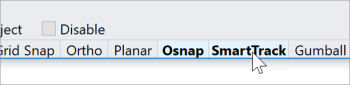
Nota: le guide non vengono visualizzate se le opzioni SmartTrack o Osnap sono disattivate.
Digitare AggiungiGuida e premere Invio.
Al prompt relativo al punto di base della guida, nel controllo Snap all'oggetto, fare clic con il tasto destro del mouse sull'opzione Punto.
Questa operazione attiva lo snap all'oggetto Punto e disattiva tutti gli altri.

Eseguire lo snap a un punto, spostare il cursore in orizzontale o verticale e fare clic per aggiungere una guida.
Se non è possibile farlo, mantenere premuto il tasto Maiusc per attivare temporaneamente la modalità Orto.
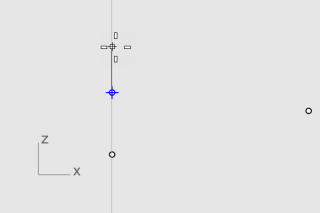
Aggiungere altre guide come indicato.
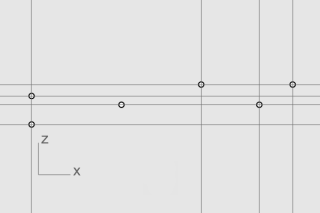
Suggerimento: se una guida non viene aggiunta correttamente, utilizzare il comando RimuoviGuida per rimuoverla.
Disegnare una curva di profilo da utilizzare per creare il corpo della torcia con una rivoluzione.
Sulla barra di stato, fare clic sul pannello Livello, quindi sul simbolo della lampadina (livello dei punti per le guide9 per disattivarlo.
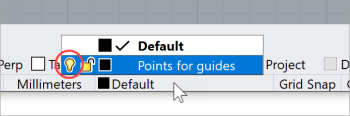
Sul menu Curva, fare clic su Forme libere > Punti di controllo.
Impostare le opzioni delle linea di comando su Grado=3 e ChiusuraPermanente=No.
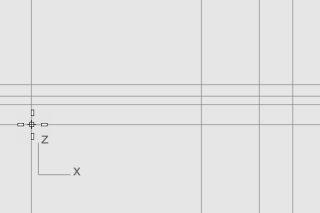
Nota: quando vengono visualizzate le guide, gli snap all'oggetto Int e Vicino sono sempre attivi.
Al prompt Punto successivo..., continuare a posizionare i punti come indicato. Premere Invio al termine.
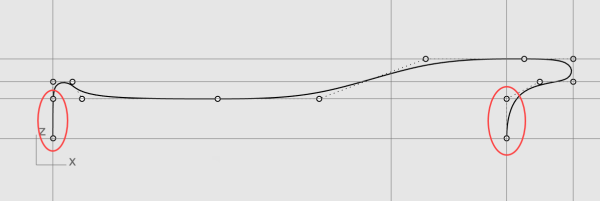
Tutti i punti verranno posizionati sia su una guida che nell'intersezione di due guide.
Nota: il primo punto e gli ultimi due punti devono essere posizionati lungo l'asse Y in modo tale che la superficie creata dalla curva sia uniforme su entrambe le estremità.
Verrà ora disegnata una curva di profilo per la lente.
Sul menu Curva, fare clic su Forme libere > Punti di controllo.
Al prompt Inizio della curva..., sulla vista Frontale tenere premuto il tasto Alt e posizionare il primo punto come mostrato.
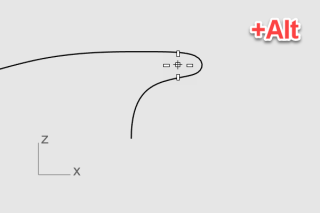
Nota: tenendo premuto il tasto Alt, le guide vengono nascoste per evitare che vengano eseguiti snap all'oggetto.
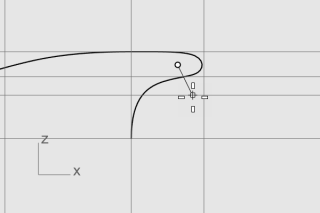
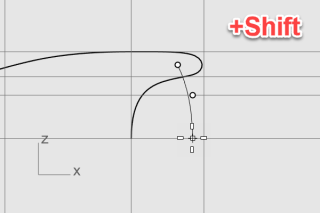
Nota: tenendo premuto il tasto Maiusc, viene attivata la modalità Orto. Il secondo e il terzo punto vengono posizionati lungo l'asse Y.
Sulla barra di stato, disattivare SmartTrack per disabilitare le guide.
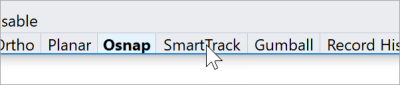
Sul menu Curve, fare clic su Offset > Offset curva.
Al prompt relativo alla selezione della curva per l'offset, impostare le opzioni della linea di comando.
Distanza=1.5 e Cap=Nessuno.
Selezionare la curva di profilo della lente esterna sulla vista Frontale, spostare il cursore a sinistra e fare clic.
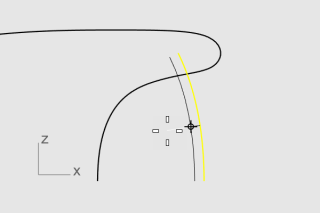
Sul menu Curve, fare clic su Linea > Linea singola.
Nel controllo Snap all'oggetto, selezionare Fine.
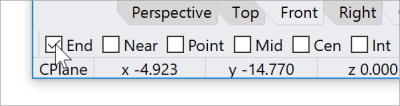
Snap alle estremità superiori delle curve di profilo della lente.
Questa operazione crea una linea per riempire il vuoto.
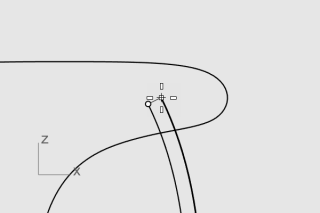
Selezionare la linea e le curve di profilo della lente.
Sul menu Modifica, fare clic su Unisci.
La linea e le curve vengono unite in una policurva.
Per costruire la superficie del corpo e della lente, occorre eseguire la rivoluzione di 361º delle curve di profilo del corpo e della lente. Verranno utilizzare due estremità di curva per creare l'asse di rivoluzione.
Fare clic con il tasto destro del mouse sulla vista Prospettica e selezionare Ombreggiata.
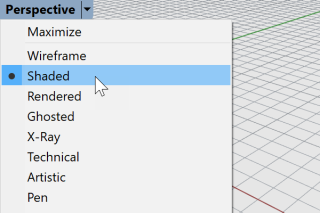
Nota: la modalità Ombreggiata utilizza mesh di rendering per visualizzare le superfici in modo tale da visualizzarele una volta create.
Selezionare le curve di profilo del corpo e della lente.
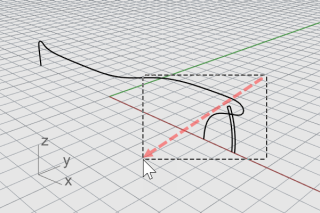
Suggerimento: trascinare il cursore da destra a sinistra; il triangolo tratteggiato corrisponde alla finestra di selezione di intersezione. Verranno selezionati tutti gli oggetti intersecati o all'interno del rettangolo.
Sulla barra di stato, fare clic su Registra storia.
Verrà registrata la storia di costruzione al comando successivo.

Sul menu Superfici, fare clic su Rivoluzione.
Al prompt Inizio dell'asse di rivoluzione, eseguire uno snap all'estremità della curva di profilo del corpo e fare clic.
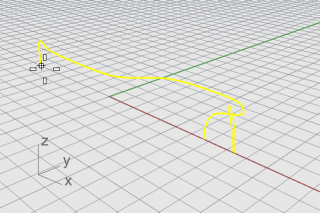
Al prompt Fine dell'asse di rivoluzione, eseguire uno snap all'altra estremità e fare e clic.
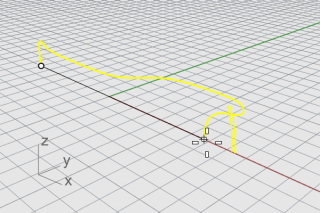
Sulla linea di comando, fare clic sull'opzione CerchioCompleto.
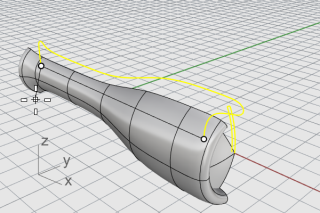
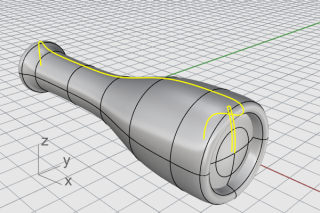
Durante la costruzione delle superfici del corpo e della lente della torcia, era attiva la storia di costruzione. Nel prossimo paragrafo, cambieremo la forma della curva di profilo del corpo e attiveremo la storia di costruzione per aggiornare la superficie del corpo.
Nella vista Frontale, selezionare la curva di profilo del corpo.
La curva di profilo del corpo e la superficie sono sovrapposte. Appare il menu di selezione da cui l'utente dovrà scegliere l'azione da effettuare che in questo caso è selezionare la curva dall'elenco.
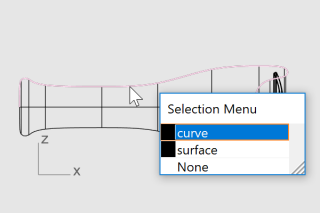
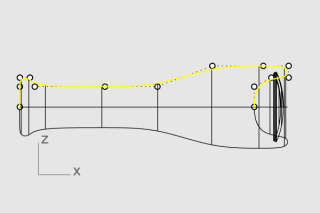
Nota: quando viene selezionata una solo curva, i relativi punti di controllo si attivano automaticamente. I punti di controllo vengono disattivati una volta deselezionata la curva. Per mantenere i punti di controllo attivi quando viene deselezionata una curva, selezionare quest'ultima e premere F10.
Trascinare i punti di controllo per modificare la forma della curva di profilo del corpo.
La storia di costruzione aggiorna la superficie del corpo.
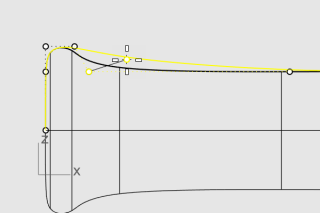
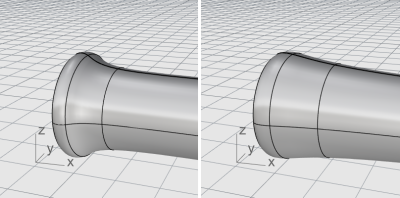
Rhinoceros 6 for Windows © 2010-2018 Robert McNeel & Associates. 18-Jul-2023